用ps制作3d立体字效果_PS做3D立体字教程
2016-11-30
很多人想用ps制作3d立体字效果,想象可是很难的,其实真正做起来找到方法也是很简单的,今天的这个教程就用来教我们如何用PS来制作简单的立体字,从透视到立体感的制作都讲解到了,适合立体字制作新手学习。好了,让我们一起开始今天的课程吧!

1、打开ps,输入文字,并用一个灰色背景框住。字体最好是方正形,便于后期的处理。

将文字经透视变形,并在背景层画好透视点、线。

3、将文字复制,移动到适当位置,并且沿透视线调整大小。

4、删除多余的图层,只留下两个文字图层。

5、利用多边形套索工具,将文字前后的透视关系链接起来,用50%灰填充。底部用80%灰填充。

6、在这里为了后期处理的方便,将图层分为十四层,分别为七个前文字层和七个透视距离层。

7、利用加深减淡工具进行明暗的调整,这一步要细致一些。做到这,大体的立体效果就出来了,接下来就是上色。

8、在前字母层上使用渐变。后方透视图层进行复制,在复制层上使用相同渐变。

9、将透视的图层属性改为叠加。一上来看着有点暗,可以按图层经行亮度和对比调整,直到满意为止。

10、前字母层使用浮雕效果,设置如图:
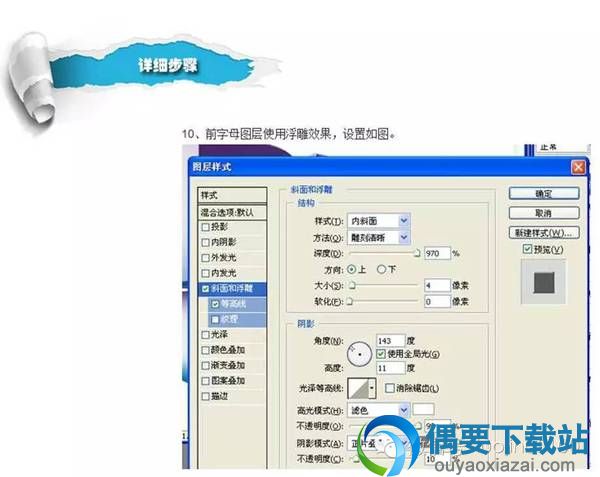
11、大体上的颜色就这样搞定了。

12、利用透明渐变拉出反光区域,对前文字层创建剪切蒙版。

13、再进行整体的调整,这里我是用曲线。

最后再搞个倒影,细部调整一下,就可以了,其它的装饰类的小东西就发挥你的想象随便加吧。

以上就是今天所有的课程,怎么样,是不是感觉并不是很难呢?
本站发布的游戏及软件均来源于网络,仅用于人个测试学习使用,不得使用于任何商业用途,请在下载后24小时内删除,请支持正版软件。
如侵犯到您的权益,请及时通知我们,我们会及时处理。邮箱:downbl@163.com
【豫ICP备2023010253号-1】 Copyright @ 2023 碧蓝下载站